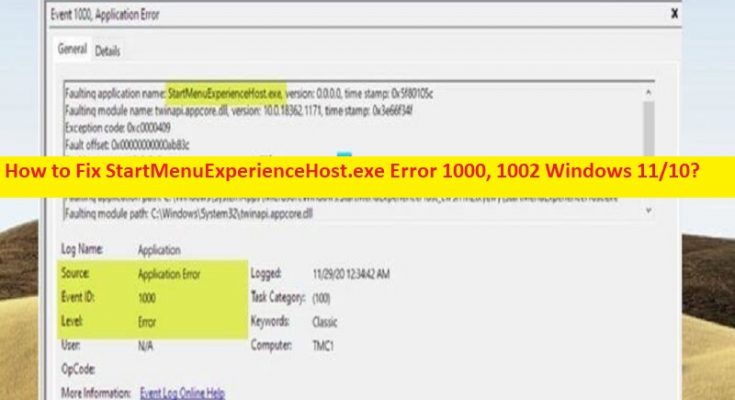Windows 10/11 の「StartMenuExperienceHost.exe エラー 1000、1002」の問題とは何ですか?
この投稿では、StartMenuExperienceHost.exe エラー 1000、1002 Windows 11/10 を修正する方法について説明します。問題を解決するための簡単な手順/方法が提供されます。議論を始めましょう。
「StartMenuExperienceHost.exe エラー 1000、1002」の問題:
StartMenuExperienceHost.exe エラーと見なされる一般的な Windows の問題です。このエラーは通常、Windows 10/11 コンピューターの Windows イベント ビューアー アプリに表示されます。 Windows コンピューターで Windows イベント ビューアー アプリを開いて、[スタート] メニューが機能しない、フリーズする、または応答しない問題に直面している理由を確認すると、イベント ビューアー アプリでイベント ID 1000 および/または 1002 の StartMenuExperienceHost.exe エラーが発生する場合があります。 .このエラーは、コンピューターの「信頼性モニター」の「重大なイベント」の下にも表示されることがあります。
ご存じないかもしれませんが、StartMenuExperienceHost.exe は、Windows 10/11 のスタート メニューを管理するコア OS に組み込まれた実行可能ファイルです。 Windows 10 V1903 より前は、スタート メニューは ShellExperienceHost.exe または Windows Shell Experience Host によって処理されていましたが、スタート メニューのパフォーマンスを向上させるために、StartMenuExperienceHost.exe が導入されました。ただし、何人かのユーザーは、Windows コンピューターのイベント ビューアー アプリで StartMenuExperienceHost.exe エラー 1000、1002 に直面したと報告しています。
問題の背後にある考えられる理由は、システム ファイルとシステム レジストリの破損、最近インストールされた更新/アップグレードの問題、およびコンピューターのその他の問題である可能性があります。問題を解決する 1 つの可能な方法は、コンピューターで SFC スキャンと DISM スキャンを実行することですが、投稿に記載されているように、問題を解決する他の解決策もいくつかあります。解決に向かいましょう。
StartMenuExperienceHost.exe エラー 1000、1002 Windows 11/10 を修正する方法?
方法 1: StartMenuExperienceHost.exe エラー 1000、1002 を「PC 修復ツール」で修正する
「PC 修復ツール」は、BSOD エラー、DLL エラー、EXE エラー、プログラム/アプリケーションの問題、コンピューターのマルウェアまたはウイルス感染、システム ファイルまたはレジストリの問題、およびその他のシステムの問題を数回クリックするだけですばやく簡単に見つけて修正する方法です。 .
方法 2: SFC スキャンと DISM スキャンを実行する
コンピューターで SFC スキャンと DISM スキャンを実行して、システム ファイルとシステム イメージの破損を修復し、問題を解決できます。
ステップ 1: Windows 検索ボックスに「cmd」と入力し、キーボードの「CTRL + SHIFT + ENTER」キーを押して、「管理者としてコマンド プロンプト」を開きます。
ステップ 2: 次のコマンドを入力し、「Enter」キーを押して実行します。
sfc /スキャンナウ
DISM /オンライン /クリーンアップ イメージ /CheckHealth
DISM /Online /Cleanup-Image /ScanHealth
DISM /Online /Cleanup-Image /RestoreHealth
ステップ 3: 実行したら、コンピューターを再起動し、問題が解決したかどうかを確認します。
方法 3: スタート メニューを再起動する
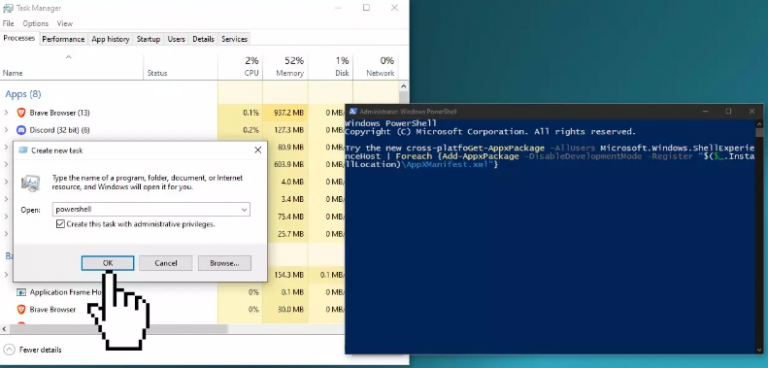
問題を解決する方法の 1 つは、コンピュータの [スタート] メニューを再起動/再登録することです。
ステップ 1: キーボードの「CTRL + SHIFT + ESC」キーを押して「タスク マネージャー」アプリを開きます
ステップ 2: [ファイル] を選択し、[新しいタスクの実行] を選択します。
ステップ 3: テキスト ボックスに「Powershell」と入力し、[管理者権限で作成する] をオンにして、[OK] ボタンをクリックします。
ステップ 4: 次に、次のコマンドを入力するか、コピーして貼り付け、「Enter」キーを押して実行します。
Get-AppxPackage -AllUsers Microsoft.Windows.ShellExperienceHost | Foreach {Add-AppxPackage -DisableDevelopmentMode -Register “$($_.InstallLocation)\AppXManifest.xml”}
ステップ 5: 実行したら、コンピューターを再起動し、問題が解決したかどうかを確認します。
方法 4: レジストリ エディターを使用して StartMenuExperienceHost.exe エラー 1000、1002 を修正する
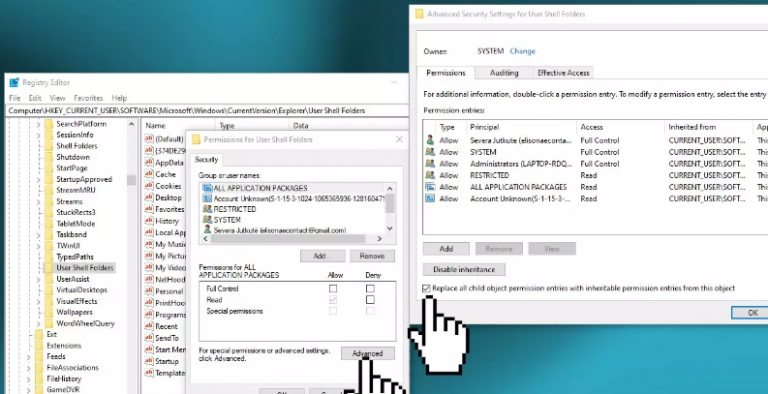
ステップ 1: Windows 検索ボックスを介して Windows PC で「レジストリ エディター」アプリを開き、左ペインの次のパスに移動します。
HKEY_CURRENT_USER\Software\Microsoft\Windows\CurrentVersion\Explorer\User Shell Folders
ステップ 2: 「ユーザー シェル フォルダー」キーを右クリックし、「アクセス許可」を選択します。
ステップ 3: 開いたウィンドウで [詳細設定] ボタンをクリックし、[すべての子オブジェクトのアクセス許可エントリをこのオブジェクトから継承可能なアクセス許可エントリに置き換える] をオンにして、[継承を有効にする] をクリックします。
ステップ 4: [OK] ボタンをクリックして変更を保存し、コンピューターを再起動して、問題が解決したかどうかを確認します。
方法 5: システムの復元を実行する
問題が解決しない場合は、コンピューターでシステムの復元を実行して問題の解決を試みることができます。
ステップ1:キーボードの「Windows + R」キーを押し、「実行」ウィンドウに「rstrui」と入力し、「OK」ボタンを押して「システムの復元」アプリを開きます
ステップ 2: [次へ] をクリックし、コンピュータに問題がまったくなかった日付と時刻に基づいて有効な復元ポイントを選択し、[次へ] > [完了] をクリックして復元プロセスを開始し、完了したら、問題が解決したかどうかを確認します。 .
方法 6: twinapi.appcore.dll ファイルを再登録する
問題を解決する別の方法は、コンピューターに twinapi.appcore.dll ファイルを再登録することです。
ステップ1:上記の方法を使用して「管理者としてコマンドプロンプト」を開きます
ステップ 2: 次のコマンドを入力し、「Enter」キーを押して実行します。
登録vr32 twinapi.appcore.dll
ステップ 3: 実行したら、コンピューターを再起動し、問題が解決したかどうかを確認します。
方法 7: 更新プログラムのアンインストールまたはロールバック アップグレード
この問題は、問題のある Windows アップデート/アップグレードがコンピューターにインストールされているために発生する可能性があります。問題のある更新プログラムをアンインストールするか、アップグレードをロールバックして修正できます。
ステップ1:上記の方法を使用して「管理者としてコマンドプロンプト」を開きます
ステップ 2: 次のコマンドを入力し、「Enter」キーを押して実行します。
wmic qfe リストの概要 /format:table
ステップ 3: 結果から、最近インストールされたアップデートをメモします。次に、以下のコマンドを入力し、「Enter」キーを押して、1234567 プレースホルダーを、アンインストールする前に特定した更新の実際の番号に置き換えます。
wusa /uninstall /kb:1234567
ステップ 4: 実行したら、問題が解決したかどうかを確認します。
結論
この投稿が、StartMenuExperienceHost.exe エラー 1000、1002 Windows 11/10 の修正方法に関するお役に立てば幸いです。私たちの指示を読み、それに従うことができます。それで全部です。ご提案やご質問がございましたら、下のコメント ボックスにご記入ください。